Как подключить свой почтовый домен
По умолчанию письма, которые вы отправляете из Carrot quest (ручные рассылки и сообщения), приходят с домена вида @app123.mail-carrotquest.io. Если вы хотите отправлять письма с адреса своего домена, подключите нашу дополнительную функцию. Эта услуга платная, и сумма вашего ежемесячного платежа увеличится. Подробнее о подключении модуля читайте здесь.
После подключения модуля мы дадим вам настройки DNS и письма будут отправляться с домена вида @mysite.com - вместо "mysite.com" будет ваш домен. В настройке будут представлены следующие записи -
- MX
- SPF
- DKIM
❗ Важно: если подключается уже существующий почтовый домен, то наши MX добавлять не нужно, SPF записи (нашу и текущую) объединить, а DKIM прописать нашу.
Если домен ещё нигде не используется, то все записи нужно прописать наши.
Обратите внимание, что приведённые ниже записи являются примером. При подключении своего домена, для вас будут сгенерированы свои уникальные записи.
- Почему mx записи нужно оставить свои?
Если к уже существующим записям MX добавить наши MX, то вся входящая почта будет отправляться в раздел Диалоги. Этого лучше избежать, поскольку со входящей почтой так же будет валиться спам (у нас нет фильтрации по спаму, в отличии от почтового клиента).
❗ Важно: MX записи должны быть обязательно (наши или пользователя).
- Что такое объединение spf записей?
Spf запись может быть только одна. Чтобы почтовый домен работал и у нас для рассылок, и в другом сервисе (к примеру, как корпоративная почта), необходимо объединить записи так - в уже существующую запись добавить нашу include:mailgun.org ~all
Пример:
Своя запись была - v=spf1 redirect=_spf.yandex.net
Добавляем нашу - include:mailgun.org ~all
В результате получится так: v=spf1 redirect=_spf.yandex.net include:mailgun.org ~all
- Почему dkim запись нужна наша?
Без этой записи ничего работать не будет. Для того, чтобы была возможность отправлять письма через нас, необходимо в настройках хостинга прописать наш селектор и значение записи.
❗ Важно: DKIM записей может быть несколько. Если уже есть другие DKIM записи, можно посмотреть как именно они добавлены и нашу добавить аналогично.
То есть, если селектор прописан так - krs._domainkey, то и наш нужно будет добавить без доменного имени (к примеру, smtp._domainkey вместо smtp._domainkey.example.com).
Рассмотрим, как настроить почтовый домен в крупных регистраторах доменов.
При подключении основных доменов:
При подключении поддоменов:
Reg.ru (основной домен)
Авторизуйтесь на сайте https://www.reg.ru/ Перейдите в Личный кабинет — Мои домены. 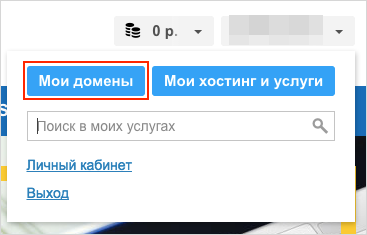
Выберите домен, для которого необходимо произвести настройку. 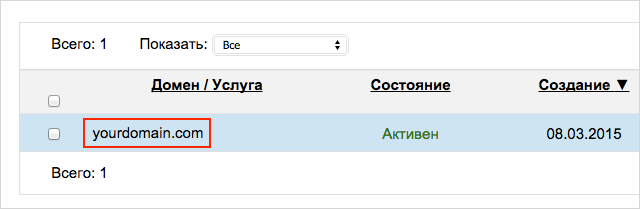
Кликните на Управление зоной (в блоке Управление доменом). 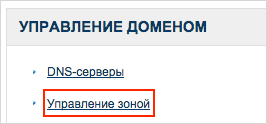
Пролистайте страницу вниз до кнопки "Добавить запись".
Нужно внести всего 4 записи: две записи типа TXT для SPF и DKIM, и две записи типа MX.
Необходимую для записей информацию мы высылаем вам по запросу после оплаты модуля. Инструкция выглядит следующим образом:

Информация, отмеченная цифрами 1 и 2, является уникальной для настройки именно вашего домена.
Для SPF создайте новую TXT-запись со следующими значениями полей:
Subdomain: оставьте поле пустым
Text: v=spf1 include:mailgun.org ~all
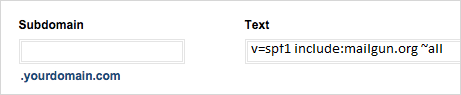
Для DKIM создайте новую TXT-запись со следующими значениями полей:
Subdomain: вставьте значение из ячейки 1 из инструкции
Text: вставьте значение из ячейки 2 из инструкции

Для MX создайте 2 новые MX-записи со следующими значениями полей:
Subdomain: @
Priority: 10-Low
Mail Server: mxa.mailgun.org

Subdomain: @
Priority: 10-Low
Mail Server: mxb.mailgun.org

Подождите, пока изменения в DNS вступят в силу. Этот процесс может длиться до 72 часов.
Reg.ru (поддомен)
Авторизуйтесь на сайте https://www.reg.ru/ Перейдите в Личный кабинет — Мои домены.
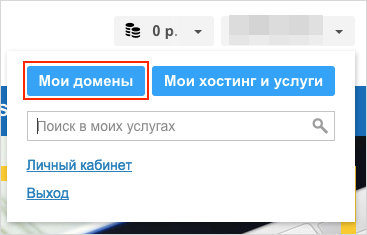
Выберите домен, для которого необходимо произвести настройку.
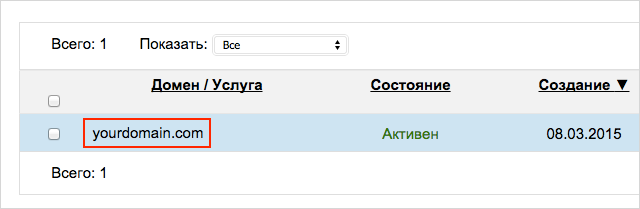
Кликните на Управление зоной (в блоке Управление доменом).
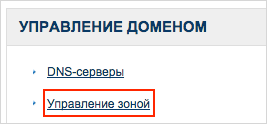
Пролистайте страницу вниз до кнопки "Добавить запись".
Нужно внести всего 4 записи: две записи типа TXT для SPF и DKIM, и две записи типа MX.
Необходимую для записей информацию мы высылаем вам по запросу после оплаты модуля. Инструкция выглядит следующим образом:
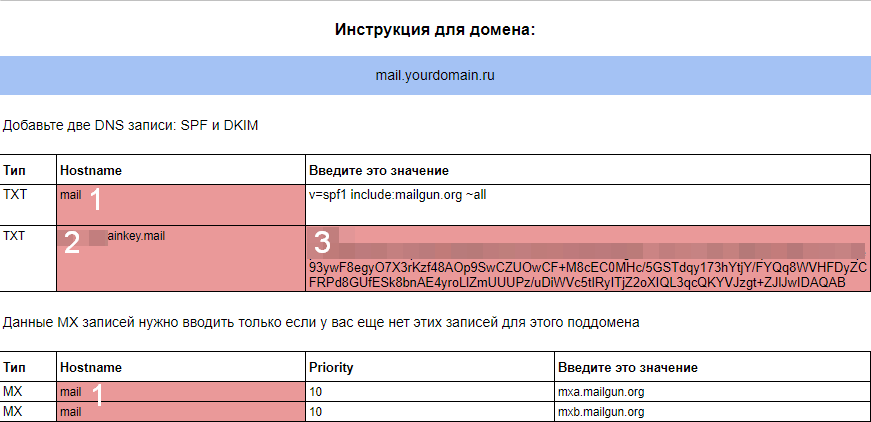
Информация, отмеченная цифрами 1, 2 и 3, является уникальной для настройки именно вашего домена.
Для SPF создайте новую TXT-запись со следующими значениями полей:
Subdomain: вставьте значение из ячейки 1 из инструкции
Text: v=spf1 include:mailgun.org ~all
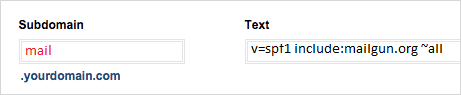
Для DKIM создайте новую TXT-запись со следующими значениями полей:
Subdomain: вставьте значение из ячейки 2 из инструкции
Text: вставьте значение из ячейки 3 из инструкции

Для MX создайте 2 новые MX-записи со следующими значениями полей:
Subdomain: вставьте значение из ячейки 1 из инструкции
Priority: 10-Low
Mail Server: mxa.mailgun.org

Subdomain: вставьте значение из ячейки 1 из инструкции
Priority: 10-Low
Mail Server: mxb.mailgun.org

Подождите, пока изменения в DNS вступят в силу. Этот процесс может длиться до 72 часов.
RU-CENTER (основной домен)
Авторизуйтесь на сайте https://www.nic.ru/ Перейдите в Личный кабинет — Услуги — DNS-хостинг.
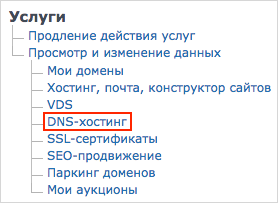
Кликните на ссылку с доменом, для которого необходимо внести настройки DNS.
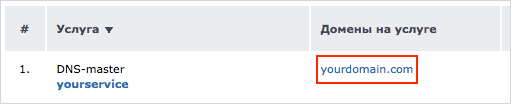
Кликните на Добавить новую запись.
Необходимо добавить всего 4 записи: две записи типа TXT для SPF и для DKIM, и две записи типа MX.
Необходимую для записей информацию мы высылаем вам по запросу после оплаты модуля. Инструкция выглядит следующим образом:
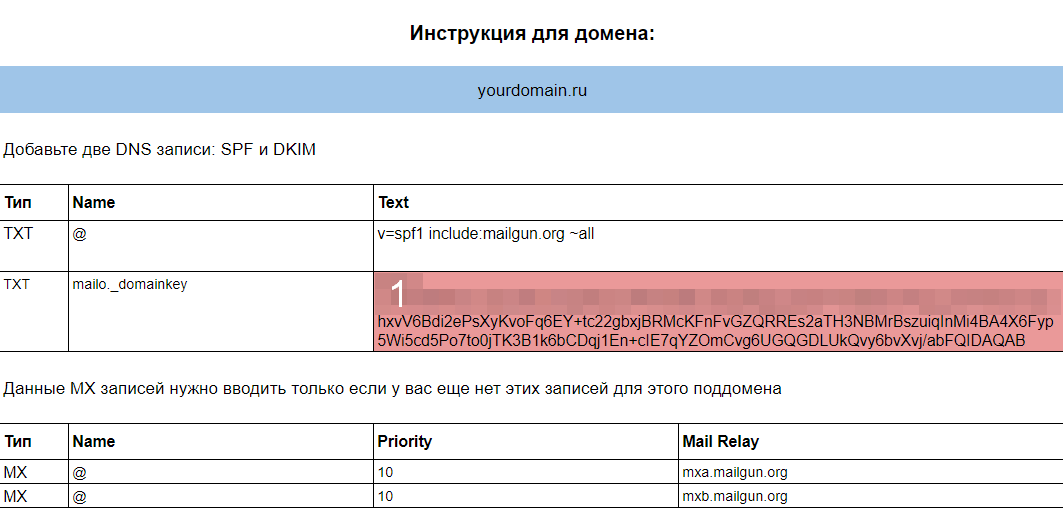
Информация, отмеченная цифрой 1. является уникальной для настройки именно вашего домена.
Для SPF создайте новую TXT-запись со следующими значениями полей:
Name: @
Type: TXT
Text: v=spf1 include:mailgun.org ~all
TTL: оставьте поле пустым
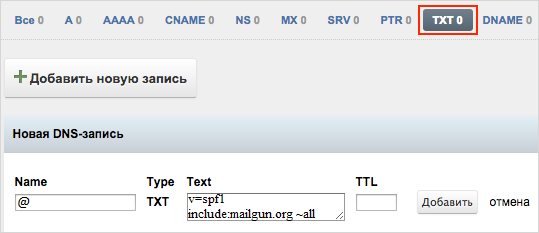
Для DKIM создайте новую TXT-запись со следующими значениями полей:
Name: mailo._domainkey
Type: TXT
Text: вставьте значение из ячейки 1 из инструкции
TTL: оставьте поле пустым
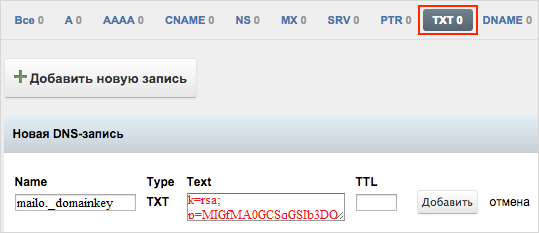
Для MX создайте 2 новые MX-записи со следующими значениями полей:
Name: @
Type: MX
Priority: 10
Mail Server: mxa.mailgun.org
TTL: оставьте поле пустым
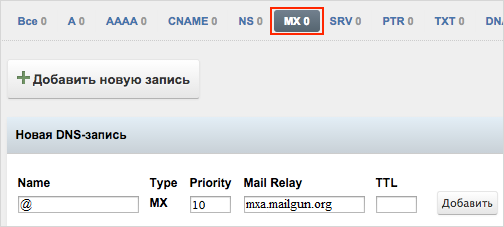
Name: @
Type: MX
Priority: 10
Mail Server: mxb.mailgun.org
TTL: оставьте поле пустым
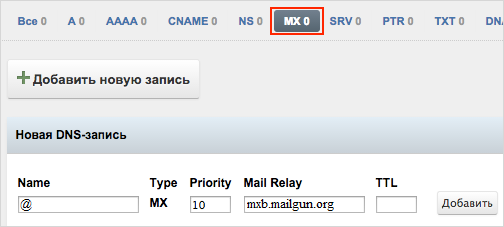
Подождите, пока изменения в DNS вступят в силу. Этот процесс может длиться до 72 часов.
RU-CENTER (поддомен)
Авторизуйтесь на сайте https://www.nic.ru/ Перейдите в Личный кабинет — Услуги — DNS-хостинг.
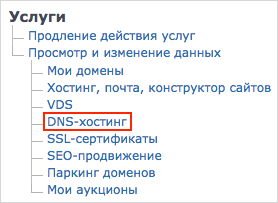
Кликните на ссылку с доменом, для которого необходимо внести настройки DNS.
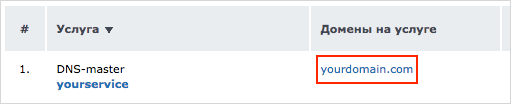
Кликните на Добавить новую запись.
Необходимо добавить всего 4 записи: две записи типа TXT для SPF и для DKIM, и две записи типа MX.
Необходимую для записей информацию мы высылаем вам по запросу после оплаты модуля. Инструкция выглядит следующим образом:
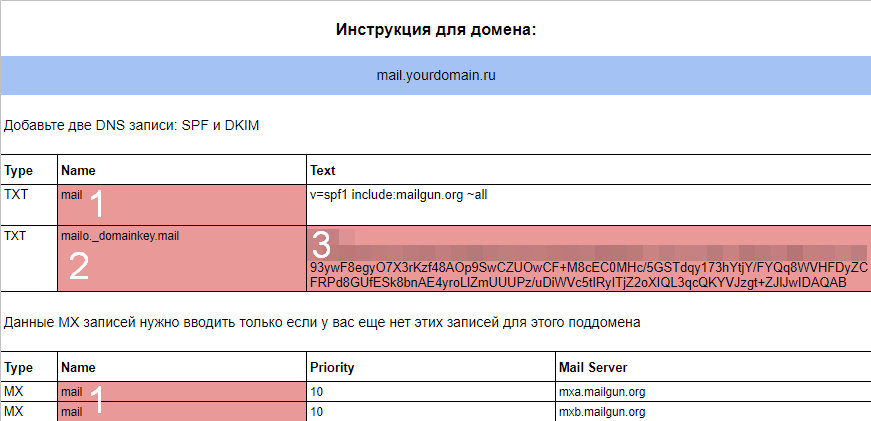
Информация, отмеченная цифрами 1, 2 и 3, является уникальной для настройки именно вашего домена.
Для SPF создайте новую TXT-запись со следующими значениями полей:
Name: вставьте значение из ячейки 1 из инструкции
Type: TXT
Text: v=spf1 include:mailgun.org ~all
TTL: оставьте поле пустым
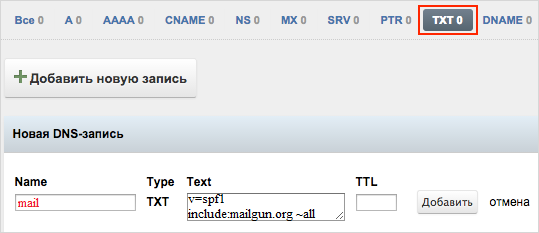
Для DKIM создайте новую TXT-запись со следующими значениями полей:
Name: вставьте значение из ячейки 2 из инструкции
Type: TXT
Text: вставьте значение из ячейки 3 из инструкции
TTL: оставьте поле пустым
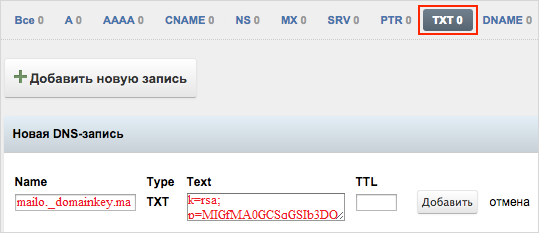
Для MX создайте 2 новые MX-записи со следующими значениями полей:
Name: вставьте значение из ячейки 1 из инструкции
Type: MX
Priority: 10
Mail Server: mxa.mailgun.org
TTL: оставьте поле пустым
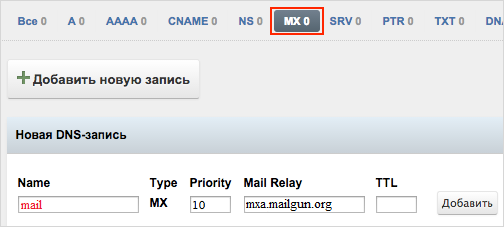
Name: вставьте значение из ячейки 1 из инструкции
Type: MX
Priority: 10
Mail Server: mxb.mailgun.org
TTL: оставьте поле пустым
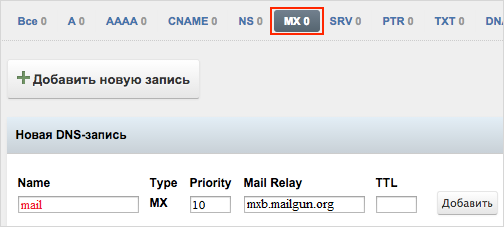
Подождите, пока изменения в DNS вступят в силу. Этот процесс может длиться до 72 часов.
masterhost.ru
- Авторизуйтесь на сайте https://cp.masterhost.ru/login
- Перейдите в раздел Услуги — DNS-зоны.
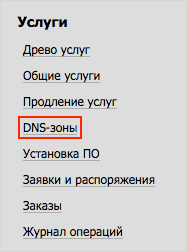
- Кликните на ссылку с доменом, для которого необходимо внести настройки DNS.
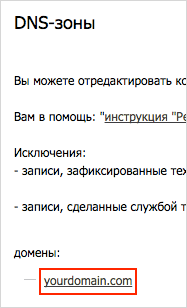
- Необходимо добавить две записи типа TXT: для SPF и для DKIM, и две записи типа MX.
- Добавим две записи TXT: для SPF и для DKIM.
Для SPF:
Если вы подключаете домен вида @mail.mysite.com (а мы именно такой и рекомендуем), то в поле Имя пропишите mail , а если домен вида @mysite.com, то в поле Имя пропишите @. В Тип выберите TXT. В поле Значение пропишите текст из инструкции.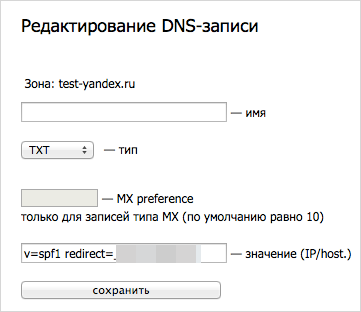
Для DKIM:
Если вы подключаете домен вида @mail.mysite.com (а мы именно такой и рекомендуем), то в поле Имя пропишите mailo._domainkey.mail , а если домен вида @mysite.com, то в поле Имя пропишите mailo._domainkey . В Тип выберите TXT. В поле Значение пропишите текст из инструкции.
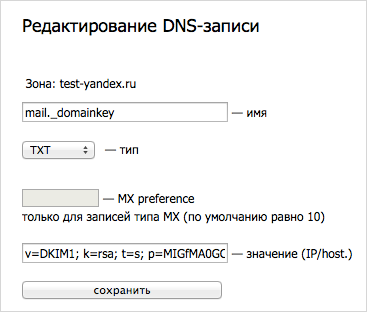
- Добавим две записи MX.
Если вы подключаете домен вида @mail.mysite.com (а мы именно такой и рекомендуем), то в поле Имя пропишите mail , а если домен вида @mysite.com, то в поле Имя пропишите @. В Тип выберите MX. В поле MX preference введите 10. В поле Значение пропишите текст из инструкции.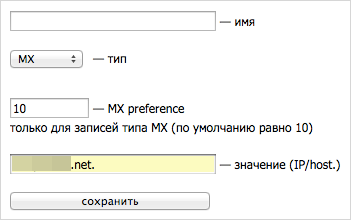
- Подождите, пока изменения в DNS вступят в силу. Этот процесс может длиться до 72 часов.
